З цього уроку ви дізнаєтеся, як правильно встановити AIMP на комп'ютер. Цей урок допоможе вам легко і швидко встановити AIMP на комп'ютер. Урок неважкий і розрахований на кожного новачка.
Щоб встановити aimp на комп'ютер, вам потрібно буде виконати наступні дію: У себе на комп'ютері знайдіть інсталяційний файл aimp і запустіть його. Після того, коли ви запустите інсталяційний файл aimp, у вас на комп'ютері відкриється установка aimp.
У першому кроці вам потрібно буде вибрати мову установки і натиснути на кнопку «OK».
Далі відкриється віконце Windows - майстер установки AIMP3.
Щоб продовжити установку AIMP натисніть кнопку «Далі».
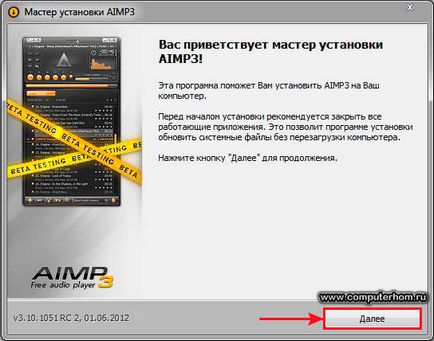
Потім відкриється віконце з ліцензійною угодою, в цьому віконці ставимо галочку в рядок «Приймаю умови ліцензійної угоди» і натискаємо на кнопочку «Далі».
Після того як ви натиснете на кнопку «Далі», відкриється віконце, де ви зможете змінити шлях установки AIMP. Шлях установки програми краще не змінювати, тому в цьому віконці все залишаємо без змін і натискаємо на кнопку «Далі».
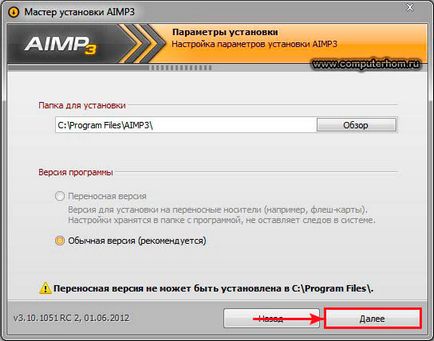
Потім відкриється наступний крок установки aimp, в якому можна змінити налаштування установки програми aimp або жи залишити все без змін.
І так ставимо галочку «Налаштування параметрів».
Потім в рядку «Встановити Яндекс.Бар» прибираємо галочку.
У наступній сходинці «Зробити Яндекс стартовою сторінкою в браузерах і попереджати про спроби її зміни» теж прибираємо галочку.
І в останньому рядку «Встановити пошук за замовчуванням і сервіси Яндекса» також прибираємо галочку і натискаємо на кнопочку «Далі».
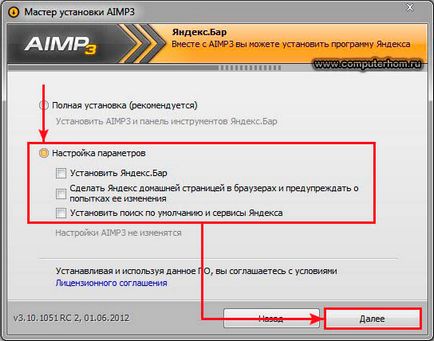
Потім відкриється наступний крок установки Aimp, в якому вам буде прідложено змінити параметри інтеграції в Windows.
І так в рядку «Створити ярлик на робочому столі» прибираємо голочку.
У рядку «Створити групу в меню Пуск» прибираємо голочку.
Наступним пунктом «Інтеграція» навпроти рядка «Інтегрувати в Windows» прибираємо галочку.
У рядку «Порівнювати AIMP3 з аудіо файлами і плейлистами» залишаємо галочку.
І в останньому рядку «Додати пункт в контекстне меню Провідника Windows» залишаємо галочку і натискаємо на кнопочку «Встановити».
Коли ви натиснете на кнопку «Далі», почнеться процес установки AIMP на ваш комп'ютер, процес установки AIMP може зайняти кілька хвилин в залежності від вашого комп'ютера.
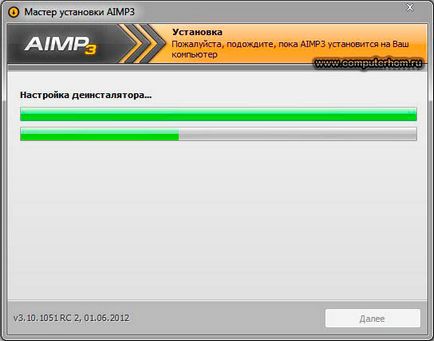
Після завершення установки AIMP на вашому комп'ютері відкриється заключний крок установки AIMP на ваш комп'ютер.
У цьому кроці вам потрібно буде прибрати галочку в рядку «Запустити AIMP3» і натиснути на кнопочку «Завершити».
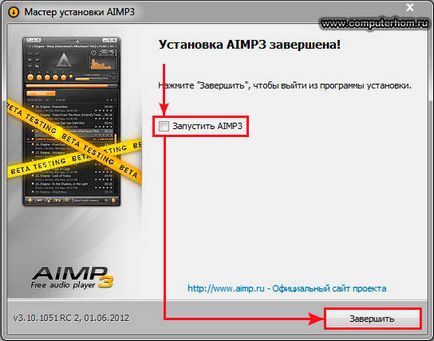
А якщо у вас виникнуть будь-які труднощі, то ви завжди зможете звернутися в онлайн допомогу, наші фахівці допоможуть вам відповісти на ваше запитання.